EasyExcel的简单使用(easyExcel和poi)
EasyExcel的简单使用
前言
Excel读
1.实体类
2.读监听器与测试类
3.输出结果
Excel写
1.实体类
2.写入Excel的测试类
3.输出结果
填充Excel
1.Excel模板
2.测试类
3.输出结果
前言
EasyExcel类是一套基于Java的开源Excel解析工具类,相较于传统的框架如Apache poi、jxl等更加快速、简洁,还可以解决大文件内存溢出问题,即能让使用者在不用考虑性能、内存的等因素的情况下,快速完成Excel的读(导入)、写(导出)等功能。
版本支持:
2+版本支持Java7&Java6
3+版本支持Java8
这里使用的EasyExcel版本为3.1.1,JDK版本为1.8.0_161,同时辅助使用lombok和fastjson以简化代码或转化为Jason数据。
Maven依赖配置:
<dependencies><dependency><groupId>com.alibaba</groupId><artifactId>easyexcel</artifactId><version>3.1.1</version></dependency><dependency><groupId>org.projectlombok</groupId><artifactId>lombok</artifactId> //非必要<version>1.16.10</version></dependency><dependency><groupId>com.alibaba</groupId><artifactId>fastjson</artifactId> //非必要<version>1.2.47</version></dependency>
</dependencies>
Excel读
样例内容:

1.实体类
import com.alibaba.excel.annotation.ExcelProperty;
import lombok.Data;
import lombok.AllArgsConstructor;
import lombok.NoArgsConstructor;
@Data
@NoArgsConstructor
@AllArgsConstructor
public class TextReadObject {@ExcelProperty(index = 0)private Integer studentId;@ExcelProperty(index = 1)private String studentName;@ExcelProperty(index = 2)private String institute;@ExcelProperty(index = 3)private Integer level_11;@ExcelProperty(index = 4)private Integer level_12;@ExcelProperty(index = 5)private Integer level_21;@ExcelProperty(index = 6)private Integer level_22;
}
其中注解@ExcelProperty可包含两个参数index和value,在简单表头(即表头只占用一行)中以下两条注解基本等价
@ExcelProperty(index = 0)
@ExcelProperty(value = “学号”)
而在复杂表头(即本例)中,需要使用index表示。
另外需要注意的是加入表头名字出现重复,会导致只有一个字段读取到数据,此外在读取操作时不建议index和value同时使用。综上所述,在已知excel表头内容的情况下使用参数index。
2.读监听器与测试类
四个监听器,这里使用前两个

AnalysisEventListener < T >
所有已实现的接口:Listener、ReadListener
直接已知子类:SyncReadListener

import com.alibaba.excel.context.AnalysisContext;
import com.alibaba.excel.event.AnalysisEventListener;
import java.util.Map;
import java.util.List;
import lombok.AllArgsConstructor;@AllArgsConstructor
public class DemoDataListener extends AnalysisEventListener<TextReadObject> {private List<TextReadObject> dataList;//读取表头的内容@Overridepublic void invokeHeadMap(Map<Integer, String> headMap, AnalysisContext context) {System.out.println("表头->"+headMap);}//一行一行读取excel中的内容@Overridepublic void invoke(TextReadObject data, AnalysisContext context) {dataList.add(data);}//读取完成之后执行的方法@Overridepublic void doAfterAllAnalysed(AnalysisContext context) {}
}
读取Excel的测试类:
import com.alibaba.excel.EasyExcel;
import com.alibaba.fastjson.JSON;
import java.util.ArrayList;
import java.util.List;public class ExcelImport {public static void simpleRead() {String fileName = "F:\\rdtext.xls";List<TextReadObject> dataList = new ArrayList<>();//每次会读取100条数据然后返回过来,直接调用使用数据就行EasyExcel.read(fileName, TextReadObject.class, new DemoDataListener(dataList)).sheet(0)//读取第一个sheet.headRowNumber(3) //跳过前三行表头内容,假如是简单表头则这句可省略.doRead();//若需要实现读取全部sheet,可以使用.doReadAll()代替.sheet(0).doRead()for (TextReadObject dl : dataList) {System.out.println(JSON.toJSONString(dl));}}public static void main(String[] args) { simpleRead(); }
}
SyncReadListener:
所有已实现的接口:Listener、ReadListener
直接已知父类:AnalysisEventListener < T >

import com.alibaba.excel.EasyExcel;
import com.alibaba.excel.context.AnalysisContext;
import com.alibaba.excel.event.SyncReadListener;
import com.alibaba.fastjson.JSON;
import java.util.ArrayList;
import java.util.List;
import java.util.Map;public class ExcelImportSync {public static void simpleRead() {String fileName = "F:\\text.xls";final List dataList = new ArrayList();EasyExcel.read(fileName, TextReadObject.class, new SyncReadListener() {@Overridepublic void invokeHeadMap(Map<Integer, String> headMap, AnalysisContext context) {System.out.println("表头->"+headMap);}@Overridepublic void invoke(Object object, AnalysisContext context) {dataList.add(object);}}).sheet(0).headRowNumber(3).doRead();for (Object o : dataList) {TextReadObject TOB = (TextReadObject) o;System.out.println(JSON.toJSONString(TOB));}}public static void main(String[] args) { simpleRead(); }
}
相较于AnalysisEventListener < T >,SyncReadListener更加适合对多种实体类实施相同操作的情况,在定义监听器时没有指定具体的实体类。
3.输出结果
二者输出结果一样:

Excel写
1.实体类
import com.alibaba.excel.annotation.ExcelProperty;
import com.alibaba.excel.annotation.write.style.ColumnWidth;
import com.alibaba.excel.annotation.write.style.ContentRowHeight;
import com.alibaba.excel.annotation.write.style.HeadRowHeight;
import lombok.Data;
import lombok.AllArgsConstructor;
import lombok.NoArgsConstructor;
@Data
@NoArgsConstructor
@AllArgsConstructor
@ColumnWidth(15) //列宽,最大值为255
@HeadRowHeight(16) //表头行高
@ContentRowHeight(16) //数据行高
public class TextWriteObject {//复杂表头自动合并相同的内容@ExcelProperty(index = 0, value = {"学号", "学号", "学号"})private Integer studentId;@ExcelProperty(index = 1, value = {"姓名", "姓名", "姓名"})private String studentName;@ColumnWidth(25)//单独设置列宽@ExcelProperty(index = 2, value = {"学院", "学院", "学院"})private String institute;//复杂表头嵌套@ExcelProperty(index = 3, value = {"成绩", "第一学年", "第一学期"})private Integer level_11;@ExcelProperty(index = 4, value = {"成绩", "第一学年", "第二学期"})private Integer level_12;@ExcelProperty(index = 5, value = {"成绩", "第二学年", "第一学期"})private Integer level_21;@ExcelProperty(index = 6, value = {"成绩", "第二学年", "第二学期"})private Integer level_22;
}
此时在注解@ExcelProperty中可以同时使用参数index和value,用于同时指定位置和内容。
其他未使用注解:
@ContentStyle用于设置内容格式


@ContentFontStyle用于设置单元格内容字体格式


@ExcelIgnore不将该字段转换成Excel
@ExcelIgnoreUnannotated没有注解的字段都不转换
2.写入Excel的测试类
import java.util.ArrayList;
import java.util.List;public class ExcelExport {public static void simpleWrite(){String fileName = "F:\\wttext.xls";List<TextWriteObject> dataList = new ArrayList<>();dataList.add(new TextWriteObject(2022101, "张三","生命科学院", 653, 602, 683, 707));dataList.add(new TextWriteObject(2022102, "李四","生命科学院", 568, 596, 611, 632));dataList.add(new TextWriteObject(2022103, "王五","生命科学院", 606, 673, 624, 653));dataList.add(new TextWriteObject(2022201, "赵六","语言文学院", 710, 722, 686, 703));EasyExcel.write(fileName, TextWriteObject.class).sheet(0).doWrite(dataList);}public static void main(String[] args) { simpleWrite(); }
}
3.输出结果
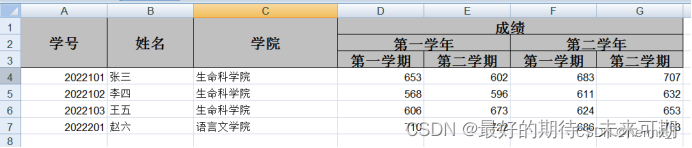
原文链接:https://blog.csdn.net/hermit_f/article/details/126850664
https://blog.csdn.net/hermit_f/article/details/126850664?spm=1001.2014.3001.5506
